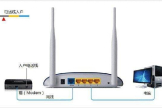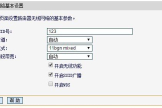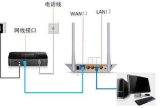用过的路由器如何安装(如何加装用过的路由器)
一、用过的路由器如何安装
用过的路由器,和新路由器的安装方法一样,只不过是该路由器需要恢复出厂设置(里面的参数有可能更改了)。
1、路由器通电,找到重启按钮(有的是针孔的),恢复出厂。

2、电脑本地属性设置。
打开本地连接——属性——tcp/ip为192.168.1.2、子网255.255.255.0、网关192.168.1.1(这个根据路由器默认地址设置,大多数都是这个数)。
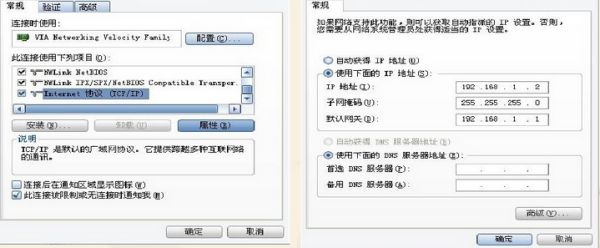
3、连接线路。
路由器的WLAN口,接外来的网线或者是猫上出来的线;LAN口接一条网线,连接电脑网卡口。

4、设置路由器。
看路由器背面默认的登陆地址和账号密码,在浏览器输入路由器地址,登陆。

5、上网账号设置。
一般进去路由器设置页面,会有向导的,没向导有可以自己查找。
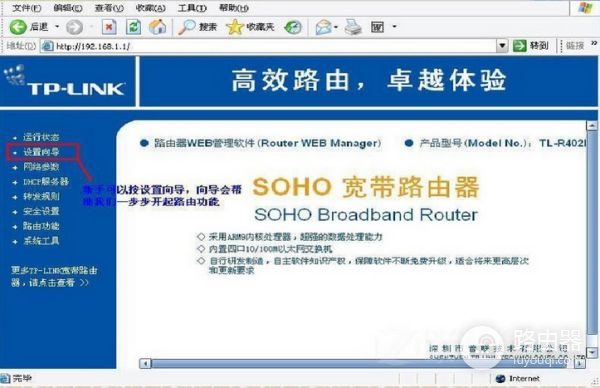
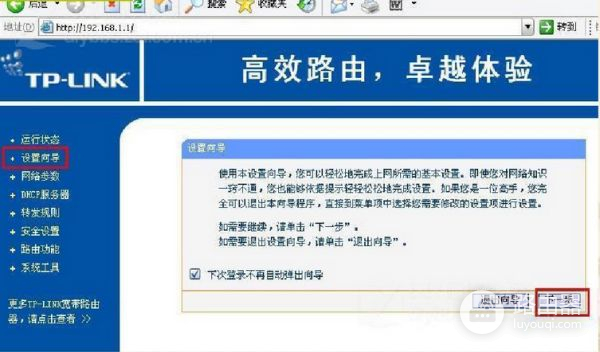

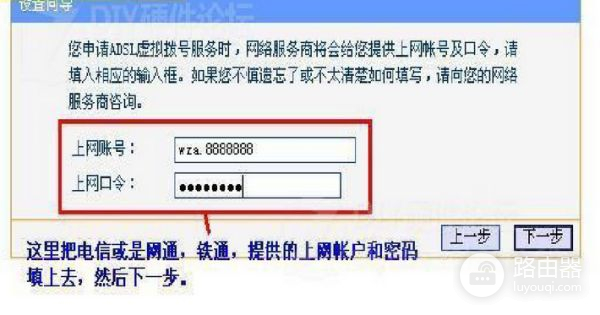
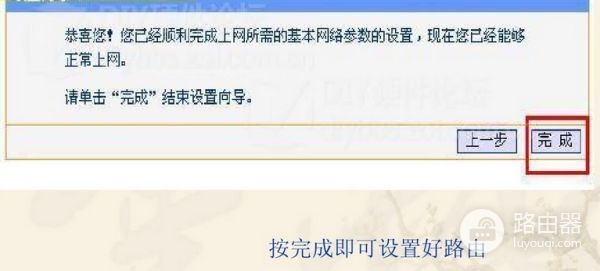
二、用过的路由器怎么安装
电信给你的东西是ADSL猫,电脑可以直接连接这个猫通过拨号上网,但是你要加装路由器,请看:
1、再准备一根网线(568B型即我们通常用的网线,非直连线),将原ADSL接电脑的网线接到路由器的WAN口上(蓝色的口),再将新网线一端接路由器的LAN口四个口中任一个口,一端接台式机。
2、将台式机的“本地连接”IP设置成192.168.1.2,子网掩码点击一下自动填入,网关填入192.168.1.1
3、打开IE浏览器,输入“192.168.1.1”,弹出登陆窗口,填入默认的设置:用户名 admin,密码 admin
4、进入到路由器设置,运行设置向导,第一步选择入网方式,这里你选择pppoe接入,点下一步,输入上网账号和密码(电信提供)
5、点下一步,设置无线信号密码,你随便加一个密码即可,注意选择WPA2 PSK,也就是默认的选择。
6、其余的直接点下一步——完成,重启路由器
7、将电脑的本地连接中IP改回原来的“自动获取IP”
此刻你的设置就完成了,台式机可以通过网线上网,无需再拨号(拨号工作交给路由器完成了),笔记本可以通过无线WIFI信号上网了。
这里还要说明一下,如果你本地的上网有限制,比如联通经常不允许多台电脑上网,这是需要设置一下WAN口拨号方式,路由器里面WAN口设置有个“拨号模式”,里面默认是自动,下面还有“特殊拨号模式”12345678等,如果前面设置都正常还无法上网,就挨个选择特殊拨号模式从1到8,每个都试试,看哪个能上网就选哪个。
当然前面正常设置后可以上网,这里就不用管了。
.
望采纳
三、如何在原有的无线路由器上在加装一个路由器
在原有的路由器上面,再安装一个无线路由器方法:设置二级路由。
一、两台路由器连接方法
1、有电信猫:电信猫----路由器1wan口;路由器1lan口----路由器2wan口;路由器2lan口----电脑。
2、没有电信猫:网线----路由器1wan口;路由器1lan口----路由器2wan口;路由器2lan口----电脑。

二、设置方法
设置前,请断开这台路由器2wan口网线,等设置完成后在插上。
1、设置第2台路由器ip段。
①、lan口设置,如果你有多个路由器,而且是第二台路由器,为了避免冲突(路由器1lan口IP:192.168.1.1),可以将此IP改为其它。
比如修改为:192.168.2.1
在重启路由器,进入路由器的地址是:192.168.2.1了。
2、设置第二台路由器上网方法。
①、查看第1台路由器下连接的电脑的ip详细信息。
(win+r--输入,cmd--输入:ipconfig /all [记住:ip,掩码,网关,dns])
②、在第2台路由器上设置,在【设置向导】选择【静态ip】。
输入第1台路由器不用的ip,其他的。
掩码,网关,dns设置一样。
③、设置好后重启路由器。